Самый удобный способ добавить фото с компьютера в Инстаграм
С помощью сервиса отложенного постинга SMMplanner
SMMplanner
— современный онлайн-сервис отложенного постинга для SMM-щиков.
Создавать
Планировать
Отправлять
посты для социальных сетей
выход публикаций на месяц вперед
посты сразу в несколько социальных сетей
Дополнительный функционал сервиса помогает упростить работу специалистов в SMM, в том числе — быстро и качественно обрабатывать и добавлять фото с компьютера в Инстаграм
SMMplanner
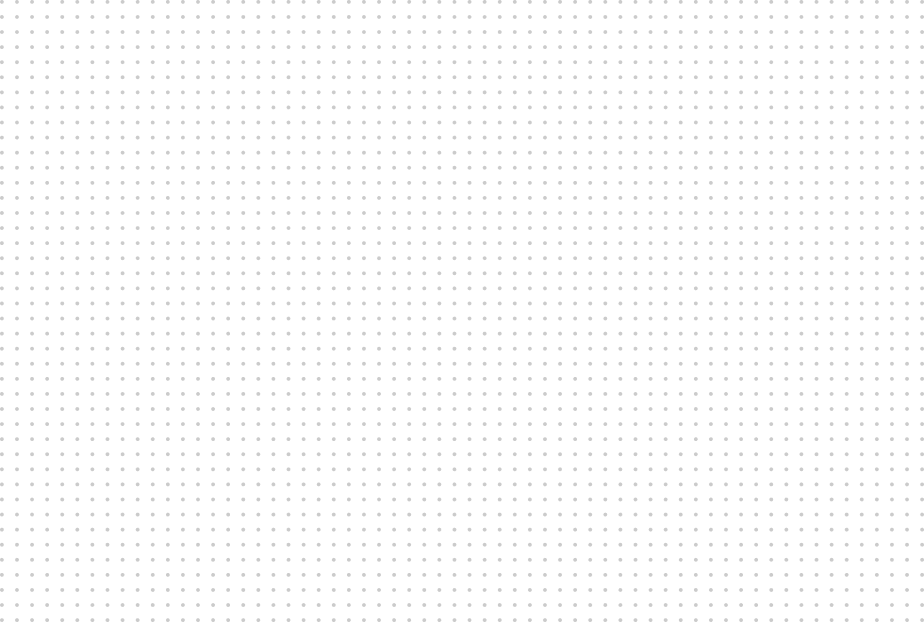
Развяжите себе руки!
Планируйте контент заранее, делайте визуальный ряд ярким — публикуйте в удобное вашей аудитории время
5 основных преимуществ сервиса SMMplanner при выкладке фото с компьютера в Инстаграм
01.
Обрезка фото
под форматы постов/Историй.
02.
Большой выбор фильтров
— любимых инструментов инстаблогеров.
03.
Готовые рамки
для размещения фото с компьютера в Инстаграм.
04.
Возможность добавить текст
и сделать из фото мем.
05.
Настройки
яркости, контрастности, четкости и фокуса.
Выкладываем фото с компьютера в Инстаграм за 7 шагов
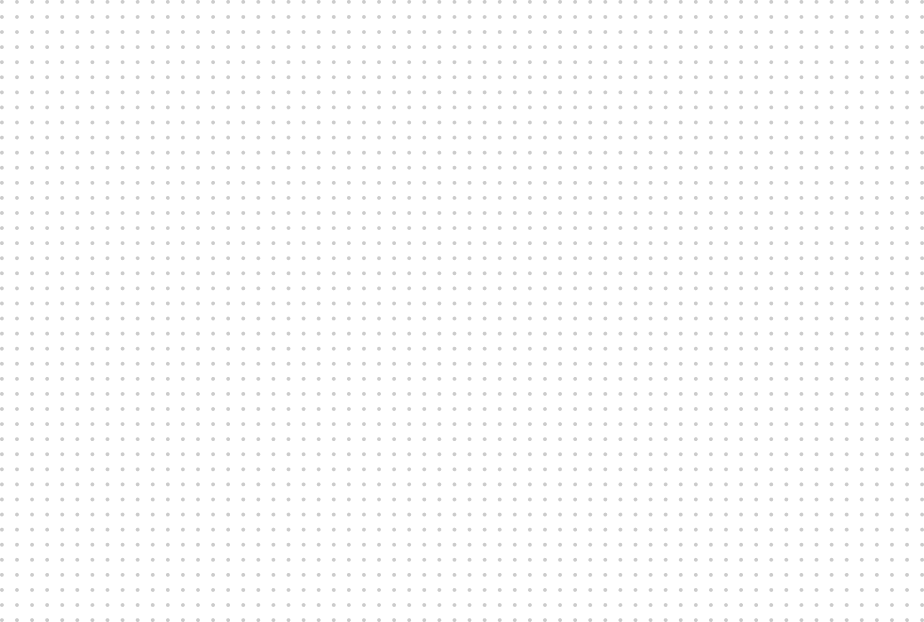
Шаг 1.
Запланируйте пост, наберите текст.
Шаг 2.
Выберите под постом пункт «Фото/Видео» чтобы выставить фото с компьютера в Инстаграм.
Шаг 3.
Загрузите фото с компьютера.
Шаг 4.
Нажмите на значок «карандаш» в левом верхнем углу фото чтобы войти в режим редактирования.
Шаг 5.
Выберите на панели редактирования нужный инструмент и обработайте фото.
Шаг 6.
Запланируйте выход поста и настройте оповещение о его публикации.
Шаг 7.
Сохраните выбранные изменения — после публикации поста фото с компьютера будет размещено в Инстаграме.
Альтернатива:
Выбрав пункт «Создать с Canva» вы откроете программу «Канва» и сможете обработать загруженное с компьютера фото в ней, а затем опубликовать в Инстаграме. Выбирайте либо «Изображение для Инстаграма», либо «Инстаграм История» в зависимости от формата контента.
Программа «Канва» откроется прямо в окне сервиса SMMplanner.
Программа «Канва» откроется прямо в окне сервиса SMMplanner.
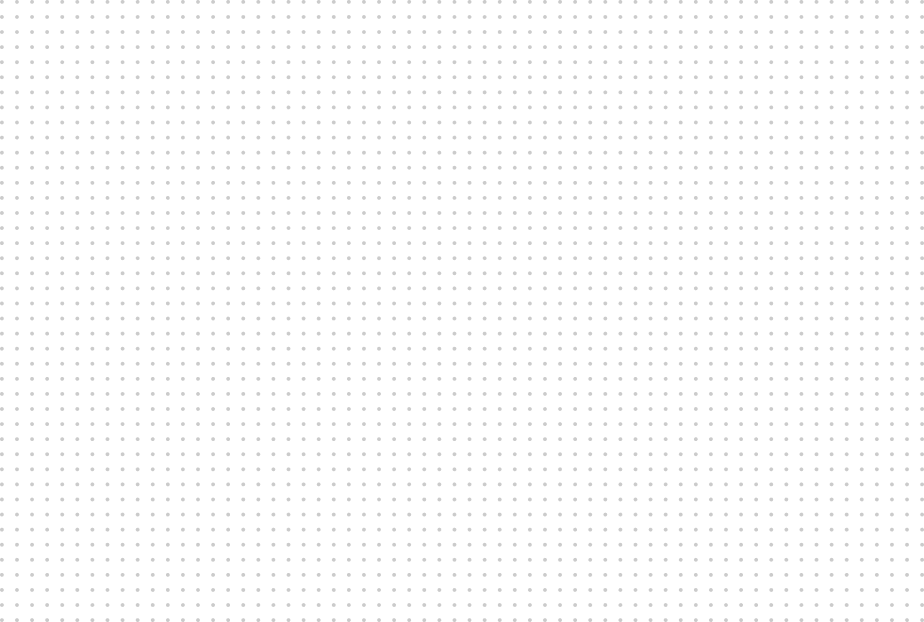
Подробнее о возможностях SMMplanner при выкладывании фото в Инстаграм
Обрезать фото.
Выберите инструмент «Обрезка», и система сама предложит все варианты форм и размеров фото, которые подходят для Инстаграма. Отсекайте лишнее, выделяйте область на фото, сохраняйте полученный вариант.
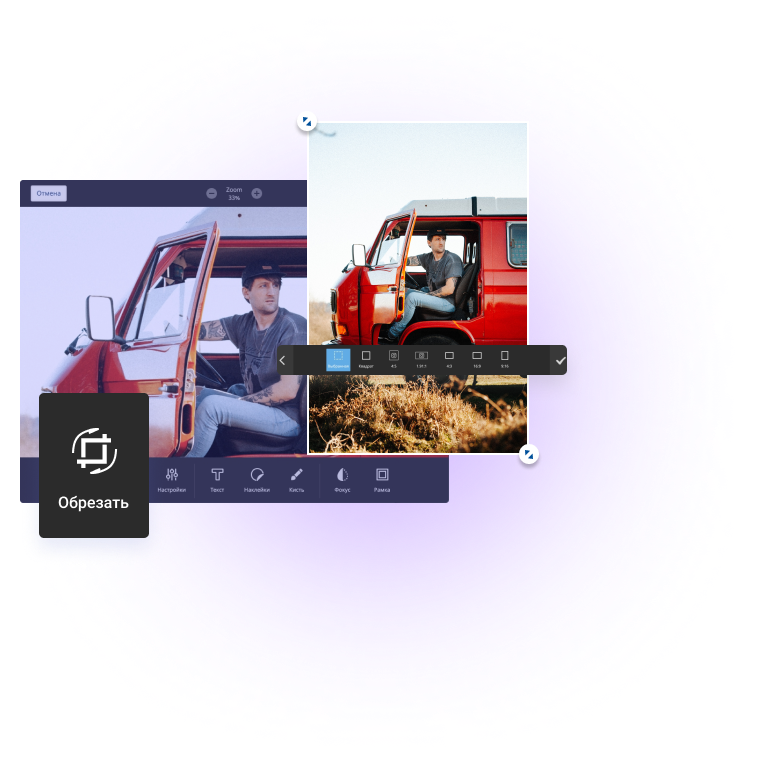
Используйте фильтры.
Наложите фильтры и улучшите качество картинки при размещении фото с компьютера в Инстаграм. Выбирайте инструмент «Фильтр» — появятся на выбор 29 возможных фильтров. Любой из них можно «примерить» на фото и оставить тот, который дает нужный эффект.
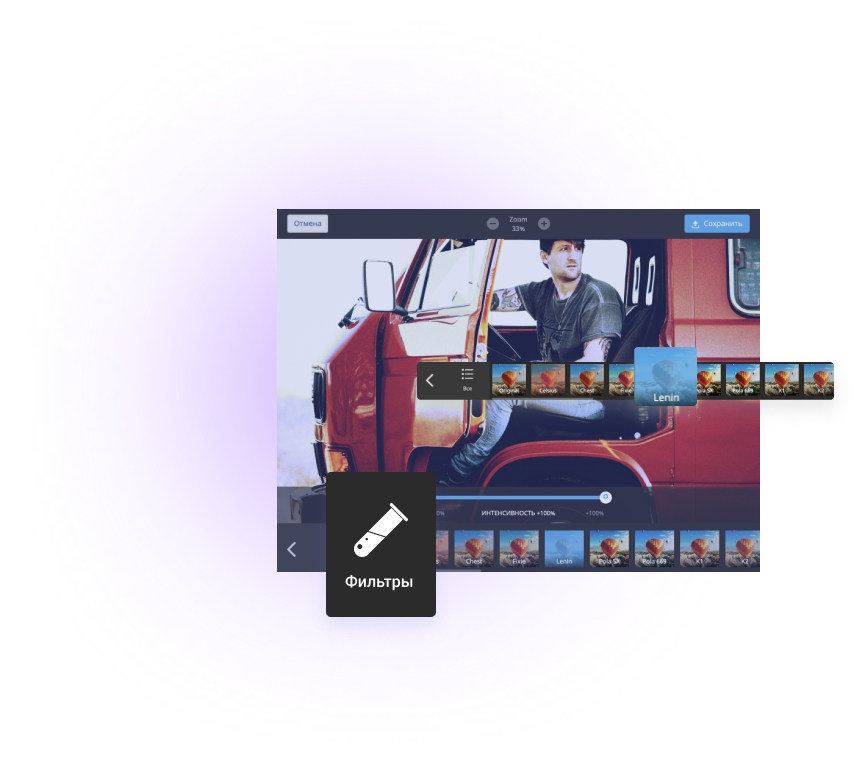
Дополнить фото текстом.
Инструмент «Текст» дает возможность выбрать шрифт, его размер, цвет, а также фон, на котором текст будет размещаться.

Навести фокус на любую деталь фото.
Даже самая маленькая деталь станет центральной с инструментом «Фокус» в фоторедакторе SMMplanner.
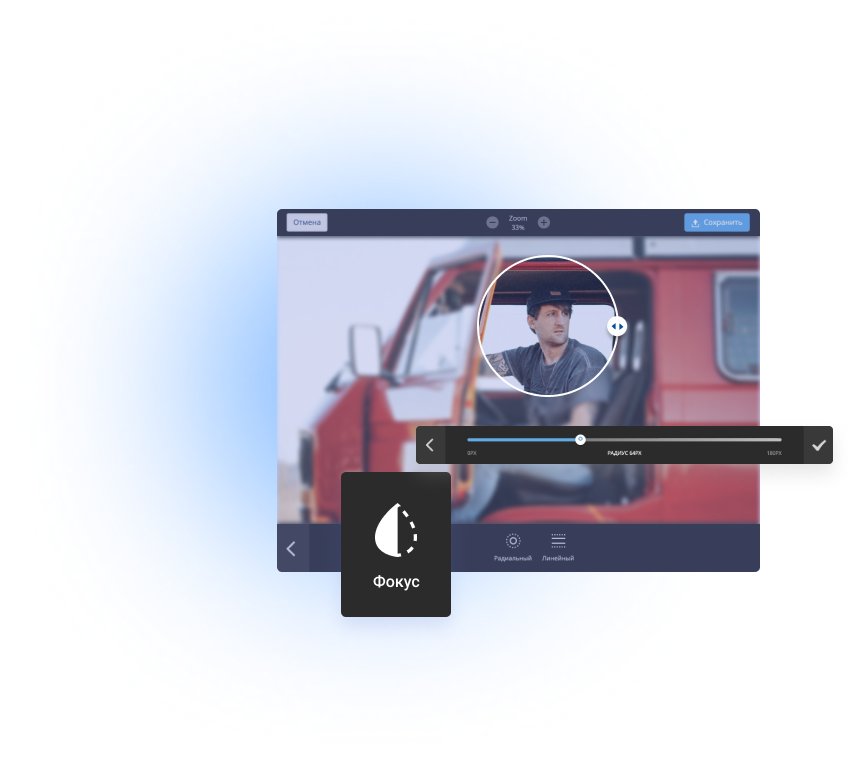
Все доступные тарифы
Подходит для начинающих SMM-щиков
Пробный
0 ₽/ 7 дней
Начальный
Подходит для начинающих SMM-щиков
Профессиональный
Для фрилансеров и блогеров
Социальных страниц
Одновременно запланированных постов
Дополнительных функций
5
10
20+
675 ₽/ мес
Социальных страниц
Собственная команда с 1 участником
Дополнительных функций
5
1
20+
900 ₽/ мес
Социальных страниц
Собственных команд с 2 участником
Instagram аккаунтов с Фейсконтролем
Дополнительных функций
10
2
20+
2
Малый бизнес
Малому бизнесу и медиа
2 250 ₽/ мес
Социальных страниц
Собственных команд с 4 участником
Instagram аккаунтов с Фейсконтролем
Дополнительных функций
25
5
20+
3
Средний бизнес
Компаниям и изданиям
4 500 ₽/ мес
Социальных страниц
Собственных команд с 9 участником
Instagram аккаунтов с Фейсконтролем
Дополнительных функций
50
10
20+
6
Крупный бизнес
Агентствам
и корпорациям
и корпорациям
11 250₽/ мес
Социальных страниц
Собственных команд с 9 участником
Instagram аккаунтов с Фейсконтролем
Дополнительных функций
150
30
20+
15
Впечатлениями делятся пользователи SMMplanner
Ручкина Мария
Благодаря SMM-планеру я могу запланировать сторис на неделю для каждого всего лишь за пару часов. Ещё за несколько часов подготовить ленту и посты, вместе с тегами… Как итог: есть свободное время на доп. обучение, возможность больше уделять внимание стратегии, рекламе и теперь есть время, которое я могу провести с семьей.
Спасибо
Спасибо
Михайлова Анастасия
Я смм-щик в сфере СМИ! Работаю одновременно на два издательства.
У меня в день может выходить до 80−100 постов, если бы не отложенный постинг, возможность планировать истории, ставить водяные знаки на публикуемый материал, я бы уже наверное чокнулась! Спасибо за то, что вы есть!
У меня в день может выходить до 80−100 постов, если бы не отложенный постинг, возможность планировать истории, ставить водяные знаки на публикуемый материал, я бы уже наверное чокнулась! Спасибо за то, что вы есть!
Бажина Татьяна
Очень удобный планер, к тому же развивается и появляются все новые функции, это здорово! Грандиозная экономия времени при написании постов!
Вагапова Динара
Благодаря SMMplanner мне не приходилось каждый день просыпаться рано только чтобы выпустить пост.
Высыпаемся — продуктивность повышается!
Всем качественного сна.
Высыпаемся — продуктивность повышается!
Всем качественного сна.






F.A.Q.
Сколько всего фотографий я могу добавить к посту в Инстаграме?
С использованием сервиса SMMplanner вы можете добавить до 20 фото. Сам Инстаграм дает возможность добавить в карусель до 10 фото — учитывайте этот момент.
Как мне отметить на фотографии людей, которые на ней присутствуют, и скольких человек я в принципе могу отметить?
Вы можете отметить до 20 аккаунтов пользователей Инстаграма. Просто кликните на изображенный в левом нижнем углу фото значок «бюстик», из выпадающего списка выберите нужные аккаунты и после добавления сохраните, нажав на кнопку «ОК».
Обязательно ли мне загружать фото с компьютера для выкладки в Инстаграм только через кнопку «Фото/видео»?
Необязательно. Вы можете просто перетащить фото из браузера, зажав его мышкой, если вам так удобнее.
Как мне добавить к фото в Инстаграме геометку?
С помощью сервиса SMMplanner легко — зайдите в раздел «Метки», там сервис сохраняет часто используемые геоточки, их можно найти во вкладке «Последние места». Выберите нужную геометку. Создать новые геометки в сервисе не получится.
SMMplanner растягивает мои фотографии для Инстаграма, как с этим бороться?
Так бывает если вы загружаете слишком узкие фото, тогда сервис растягивает их до квадрата, заливая пустые места белым фоном. Вы можете настроить автоматическую заливку, выбрав любой другой цвет, или перенастроить сервис под кадрирование фото до квадрата.
Если мне нужно через какое-то время удалить пост со всеми фотографиями — как это сделать?
Функция удаления постов доступна на платных тарифах. Чтобы воспользоваться ею поставьте галочку в чекбоксе «Автоматически удалить через…» под фотографией. Откроется таймер, и вы сможете выставить дату / время удаления поста.
Полезные статьи в блоге SMMplanner
Как выложить фото
в Инстаграм с компьютера онлайн
в Инстаграм с компьютера онлайн
10 способов загрузить фото в Инстаграм с компьютера
Инструкция по выкладке фото в Инстаграм через SMMplanner
Кто хоть раз пробовал загружать фото в Инстаграм с веб-страницы через браузер, тот знает, что просто так добавить фото с компьютера в Инстаграм нельзя. Есть следующие пути решения задачи…
Выкладываем фото через Google Chrome, Mozilla FireFox, Яндекс.Браузер. Используем расширения и сторонние сервисы…
Как при помощи сервиса SMMplanner сделать процесс выкладывания фото в Инстаграм легким, быстрым, творческим и увлекательным
